編輯:Android開發實例
前兩篇都是向大家介紹了很有意思的兩種手勢操作,嵌入我們游戲中,不得不說讓游戲的自由度、可玩性和趣味性都增色不少!那麼今天繼續給大家介紹一亮點!傳感器!
一:什麼是傳感器:
所謂傳感器能夠探測如光、熱、溫度、重力、方向 等等的功能!
二:Android中提供傳感器有哪些:
1. 加速度傳感器(重力傳感器)
2. 陀螺儀傳感器
3. 光傳感器
5. 恆定磁場傳感器
6. 方向傳感器
7. 恆定的壓力傳感器
8. 接近傳感器
9. 溫度傳感器
今天我們給大家介紹的是游戲開發中最最常見的,用到的頻率最高的一種傳感器,加速度傳感器(重力傳感器)!
因為模擬器無法測試,所以我用手機調試的~,先上兩張截圖;
- /**
- [email protected] Himi
- [email protected] 加速度傳感器 ,也稱為重力傳感器
- [email protected] 1.5(api 3)就支持傳感器了
- *@解釋:此傳感器不僅對玩家反轉手機的動作可以檢測到,而且會根據反轉手機的程度,得到傳感器的值也會不同!
- */
- public class MySurfaceView extends SurfaceView implements Callback, Runnable {
- private Thread th = new Thread(this);
- private SurfaceHolder sfh;
- private Canvas canvas;
- private Paint paint;
- private SensorManager sm;
- private Sensor sensor;
- private SensorEventListener mySensorListener;
- private int arc_x, arc_y;// 圓形的x,y位置
- private float x = 0, y = 0, z = 0;
- public MySurfaceView(Context context) {
- super(context);
- this.setKeepScreenOn(true);
- sfh = this.getHolder();
- sfh.addCallback(this);
- paint = new Paint();
- paint.setAntiAlias(true);
- setFocusable(true);
- setFocusableInTouchMode(true);
- //通過服務得到傳感器管理對象
- sm = (SensorManager) MainActivity.ma.getSystemService(Service.SENSOR_SERVICE);
- sensor = sm.getDefaultSensor(Sensor.TYPE_ACCELEROMETER);//得到一個重力傳感器實例
- //TYPE_ACCELEROMETER 加速度傳感器(重力傳感器)類型。
- //TYPE_ALL 描述所有類型的傳感器。
- //TYPE_GYROSCOPE 陀螺儀傳感器類型
- //TYPE_LIGHT 光傳感器類型
- //TYPE_MAGNETIC_FIELD 恆定磁場傳感器類型。
- //TYPE_ORIENTATION 方向傳感器類型。
- //TYPE_PRESSURE 描述一個恆定的壓力傳感器類型
- //TYPE_PROXIMITY 常量描述型接近傳感器
- //TYPE_TEMPERATURE 溫度傳感器類型描述
- mySensorListener = new SensorEventListener() {
- @Override
- //傳感器獲取值發生改變時在響應此函數
- public void onSensorChanged(SensorEvent event) {//備注1
- //傳感器獲取值發生改變,在此處理
- x = event.values[0]; //手機橫向翻滾
- //x>0 說明當前手機左翻 x<0右翻
- y = event.values[1]; //手機縱向翻滾
- //y>0 說明當前手機下翻 y<0上翻
- z = event.values[2]; //屏幕的朝向
- //z>0 手機屏幕朝上 z<0 手機屏幕朝下
- arc_x -= x;//備注2
- arc_y += y;
- }
- @Override
- //傳感器的精度發生改變時響應此函數
- public void onAccuracyChanged(Sensor sensor, int accuracy) {
- // TODO Auto-generated method stub
- }
- };
- sm.registerListener(mySensorListener, sensor, SensorManager.SENSOR_DELAY_GAME);
- //第一個參數是傳感器監聽器,第二個是需要監聽的傳感實例
- //最後一個參數是監聽的傳感器速率類型: 一共一下四種形式
- //SENSOR_DELAY_NORMAL 正常
- //SENSOR_DELAY_UI 適合界面
- //SENSOR_DELAY_GAME 適合游戲 (我們必須選這個呀 哇哈哈~)
- //SENSOR_DELAY_FASTEST 最快
- }
- public void surfaceCreated(SurfaceHolder holder) {
- arc_x = this.getWidth() / 2 - 25;
- arc_y = this.getHeight() / 2 - 25;
- th.start();
- }
- public void draw() {
- try {
- canvas = sfh.lockCanvas();
- if (canvas != null) {
- canvas.drawColor(Color.BLACK);
- paint.setColor(Color.RED);
- canvas.drawArc(new RectF(arc_x, arc_y, arc_x + 50,
- arc_y + 50), 0, 360, true, paint);
- paint.setColor(Color.YELLOW);
- canvas.drawText("當前重力傳感器的值:", arc_x - 50, arc_y-30, paint);
- canvas.drawText("x=" + x + ",y=" + y + ",z=" + z,
- arc_x - 50, arc_y, paint);
- String temp_str = "Himi提示: ";
- String temp_str2 = "";
- String temp_str3 = "";
- if (x < 1 && x > -1 && y < 1 && y > -1) {
- temp_str += "當前手機處於水平放置的狀態";
- if (z > 0) {
- temp_str2 += "並且屏幕朝上";
- } else {
- temp_str2 += "並且屏幕朝下,提示別躺著玩手機,對眼睛不好喲~";
- }
- } else {
- if (x > 1) {
- temp_str2 += "當前手機處於向左翻的狀態";
- } else if (x < -1) {
- temp_str2 += "當前手機處於向右翻的狀態";
- }
- if (y > 1) {
- temp_str2 += "當前手機處於向下翻的狀態";
- } else if (y < -1) {
- temp_str2 += "當前手機處於向上翻的狀態";
- }
- if (z > 0) {
- temp_str3 += "並且屏幕朝上";
- } else {
- temp_str3 += "並且屏幕朝下,提示別躺著玩手機,對眼睛不好喲~";
- }
- }
- paint.setTextSize(20);
- canvas.drawText(temp_str, 0, 50, paint);
- canvas.drawText(temp_str2, 0, 80, paint);
- canvas.drawText(temp_str3, 0, 110, paint);
- }
- } catch (Exception e) {
- Log.v("Himi", "draw is Error!");
- } finally {
- sfh.unlockCanvasAndPost(canvas);
- }
- }
- @Override
- public void run() {
- // TODO Auto-generated method stub
- while (true) {
- draw();
- try {
- Thread.sleep(100);
- } catch (Exception ex) {
- }
- }
- }
- public void surfaceChanged(SurfaceHolder holder, int format, int width, int height) {
- }
- public void surfaceDestroyed(SurfaceHolder holder) {
- }
- }
備注1:
SensorEventListener的onSensorChanged事件將返回SensorEvent對象,包含Sensor的最新數據,通過event.values獲得一個float[]數組!對於不同的傳感器類型,其數組包含的元素個數是不同的,重力傳感器總是返回一個長度為3的數組,分別代表X、Y和Z方向的數值。Z軸表示了手機是屏幕朝上還是屏幕朝下;
這裡還要注意你當前手機處於 縱向, 還是橫向,因為這個會影響我們的X,Y表示的意思!
如果當前手機是縱向屏幕:
x>0 說明當前手機左翻 x<0右翻
y>0 說明當前手機下翻 y<0上翻
如果當前手機是橫向屏幕:
x>0 說明當前手機下翻 x<0上翻
y>0 說明當前手機右翻 y<0左翻
我要提醒各位童鞋:
1.要考慮玩家當前拿手機的姿勢,例如豎屏,橫屏
2.根據橫豎屏幕的不同,雖然屏幕坐標系會自動改變,但是傳感器的值不會自動改變坐標系!所以為什麼會橫屏豎屏改變的時候我們從傳感器中取出的值表示的動作不一樣的原因!!!因此大家游戲開發的時候對於人物移動、圖片移動等等操作的時候,手勢X,Y的正負值代表什麼一定要想清楚!否則玩家會玩著玩著吐的 (太暈了!)- -、
備注2 :
這裡本應該arc_x+=x;但是因為當前我屏幕是縱向!造成x>0的手勢表示玩家將手機左翻了,但是我們屏幕的圓形應該根據人的反轉相對應的移動,那麼這裡玩家將手機左翻,我們就應該讓原型的X坐標減少!所以這裡寫成了arc_x-=x;!
總結一下: 對於傳感器的雖然本章只是講了一個重力傳感器,但是一個足夠了,因為如果你想使用其他的傳感器,那麼你只要以下步驟就OK:
1. 利用 SensorManager.getDefaultSensor();傳入一個你想要的傳感器的參數得到其實例!
2.注冊!
3.在監聽器裡處理事件!
OK!就是這麼簡單、
源碼下載地址:http://download.csdn.net/source/2985714
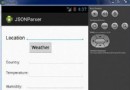 Android JSON解析器
Android JSON解析器
JSON代表JavaScript對象符號。它是一個獨立的數據交換格式,是XML的最佳替代品。本章介紹了如何解析JSON文件,並從中提取所需的信息。Android提供了四個
 Android MediaPlayer(多媒體播放)
Android MediaPlayer(多媒體播放)
Android提供了許多方法來控制播放的音頻/視頻文件和流。其中該方法是通過一類稱為MediaPlayer。Android是提供MediaPlayer類訪問內置的媒體播放
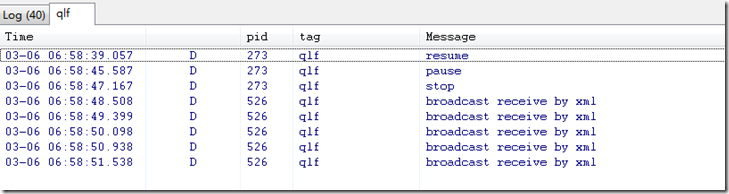 Android中的廣播(BroadCast)詳細介紹
Android中的廣播(BroadCast)詳細介紹
什麼是廣播 在Android中,Broadcast是一種廣泛運用的在應用程序之間傳輸信息的機制。我們拿廣播電台來做個比方。我們平常使用收音機收音是這樣的:許許多多
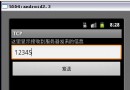 Android編程之客戶端通過socket與服務器通信的方法
Android編程之客戶端通過socket與服務器通信的方法
本文實例講述了Android編程之客戶端通過socket與服務器通信的方法。分享給大家供大家參考,具體如下: 下面是一個demo,Android客戶端通過sock